Το πώς να δημιουργήσετε περιγράμματα κειμένου στο Photoshop είναι μια απαραίτητη δεξιότητα για να αναδείξετε περισσότερο το κείμενο. Αν είστε αρχάριος και δεν ξέρετε πώς να το κάνετε, το σημερινό άρθρο θα σας καθοδηγήσει λεπτομερώς για το πώς να δημιουργήσετε όμορφα περιγράμματα κειμένου στο Photoshop με μερικά απλά βήματα.
 |
| Απλές οδηγίες για τη δημιουργία περιγραμμάτων κειμένου στο Photoshop |
Πλεονεκτήματα της δημιουργίας περιγραμμάτων κειμένου στο Photoshop
Η προσθήκη περιγραμμάτων κειμένου στο Photoshop βοηθάει το κείμενο να ξεχωρίζει στα σχέδιά σας. Η εφαρμογή περιγραμμάτων κειμένου μπορεί να κάνει το κείμενο πιο ευανάγνωστο σε σύνθετα φόντα, προσθέτοντας μια πινελιά στα γραφικά σας σχέδια.
Συγκεκριμένα, αυτή η λειτουργία υποστηρίζει πολλά δημιουργικά εφέ στο Photoshop, όπως σκιές, λάμψεις ή διαβαθμίσεις.
Το κύριο πλεονέκτημα της δημιουργίας περιγραμμάτων κειμένου στο Photoshop είναι η αύξηση της αντίθεσης, κάνοντας το περιεχόμενο να ξεχωρίζει διατηρώντας παράλληλα την αρμονία στο συνολικό σχεδιασμό.
Πώς να δημιουργήσετε εύκολα περιγράμματα κειμένου στο Photoshop
Παρακάτω είναι λεπτομερή βήματα για τη δημιουργία περιγραμμάτων κειμένου στο Photoshop, ας το κάνουμε.
Βήμα 1: Αρχικά, ανοίξτε το Photoshop και δημιουργήστε ένα επίπεδο κειμένου, στη συνέχεια κάντε δεξί κλικ στο επίπεδο κειμένου και επιλέξτε Επιλογές ανάμειξης.
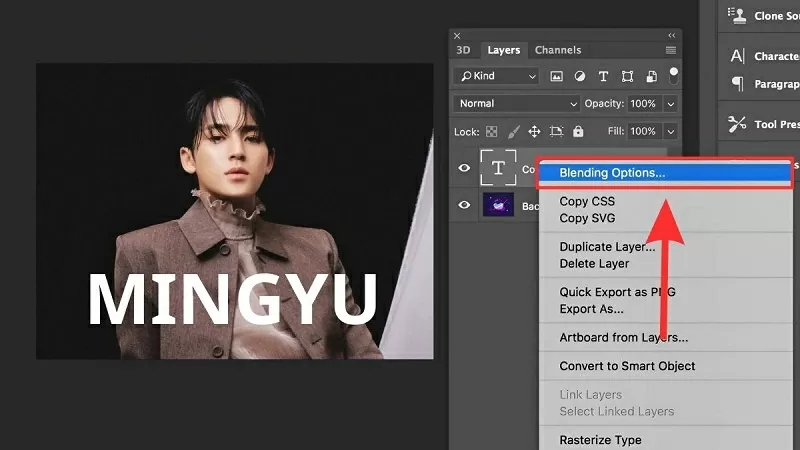 |
| Κάντε κλικ στις Επιλογές ανάμειξης. |
Βήμα 2: Όταν ανοίξετε τον πίνακα "Στυλ επιπέδου", θα δείτε μια σειρά από επιλογές για να βελτιώσετε και να σχεδιάσετε το επίπεδο. Για να δημιουργήσετε ένα περίγραμμα για το κείμενο, επιλέξτε το στοιχείο "Περιγράμμιση". Και προσαρμόστε μερικές παραμέτρους εκεί.
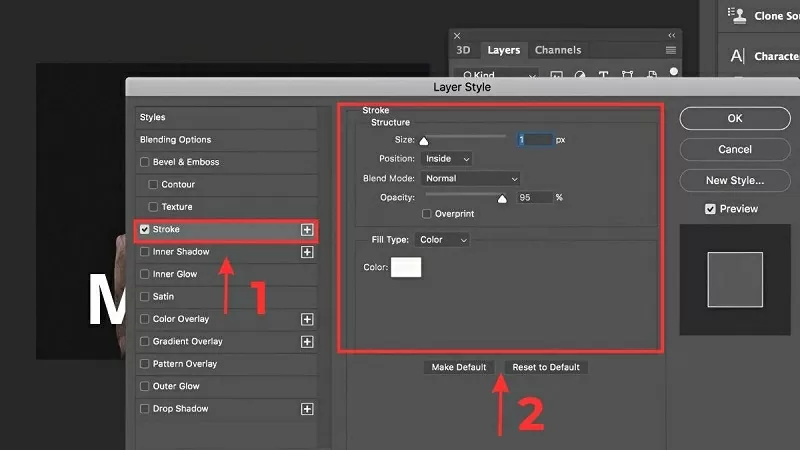 |
| Επιλογή πινελιάς |
Βήμα 3: Μετά την προσαρμογή, απλώς κάντε κλικ στο κουμπί OK για να ολοκληρώσετε τα βήματα για να δημιουργήσετε ένα περίγραμμα κειμένου στο Photoshop.
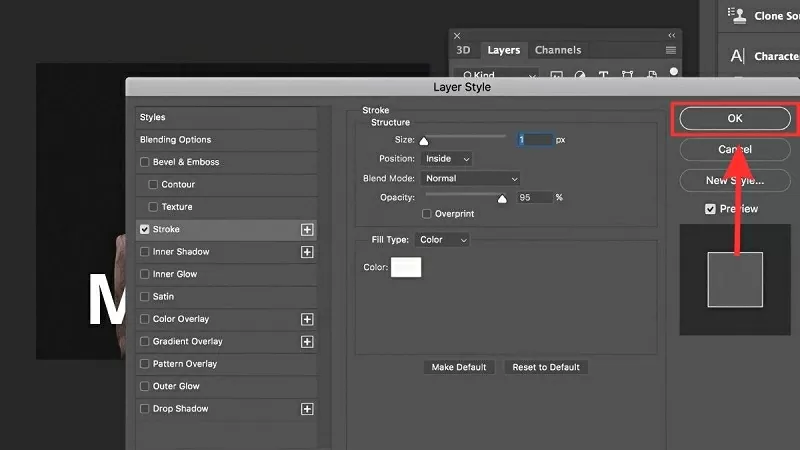 |
| Μετά τη ρύθμιση, πατήστε OK |
Παραπάνω υπάρχει ένας λεπτομερής οδηγός για το πώς να δημιουργήσετε περιγράμματα κειμένου στο Photoshop, ο οποίος θα σας βοηθήσει να εκτελέσετε και να δημιουργήσετε εύκολα επαγγελματικά σχέδια.
[διαφήμιση_2]
Πηγή


![[Φωτογραφία] Ο Πρωθυπουργός Φαμ Μινχ Τσινχ προεδρεύει της 14ης συνεδρίασης της Συντονιστικής Επιτροπής για την ΠΛΑ αλιεία](https://vphoto.vietnam.vn/thumb/1200x675/vietnam/resource/IMAGE/2025/9/23/a5244e94b6dd49b3b52bbb92201c6986)

![[Φωτογραφία] Ο Γενικός Γραμματέας Το Λαμ συναντά ψηφοφόρους στην πόλη Ανόι](https://vphoto.vietnam.vn/thumb/1200x675/vietnam/resource/IMAGE/2025/9/23/d3d496df306d42528b1efa01c19b9c1f)

![[Φωτογραφία] Το 1ο Συνέδριο των Κομματικών Αντιπροσώπων των Κεντρικών Κομματικών Οργανισμών, περίοδος 2025-2030, πραγματοποίησε προπαρασκευαστική συνεδρίαση.](https://vphoto.vietnam.vn/thumb/1200x675/vietnam/resource/IMAGE/2025/9/23/e3a8d2fea79943178d836016d81b4981)





















































































Σχόλιο (0)